인터넷 브라우저를 사용할 때 자주 방문하는 사이트를 시작 페이지로 설정해서 브라우저가 열리 때 바로 해당 사이트로 접속 되도록 해 놓고 사용하게 됩니다.
또 다른 방법으로 홈 버튼을 표시하고 홈 버튼을 클릭하면 설정된 사이트 주소로 바로 접속 되도록 해 놓고 사용하기도 합니다.
시작 페이지에 사이트를 등록하는 것과 홈 버튼에 사이트를 등록하는 것은 조금은 다른 의미로 사용됩니다.
브라우저가 열리면서 바로 별도의 탭으로 즉시 열리는 것이 “시작 페이지“이고, 홈 버튼을 클릭했을 때 열리는 특정 페이지를 “홈페이지“라고 표현합니다.
이번 글에서 설명할 내용은 크롬 브라우저에 “홈 버튼 표시”를 활성화 하고 홈 버튼을 클릭했을 때 열리는 특정 페이지(홈페이지)를 설정하는 방법에 대해 알아보겠습니다.
아래 화면은 홈 버튼이 표시되지 않은 상태의 기본 크롬 브라우저 모습입니다.
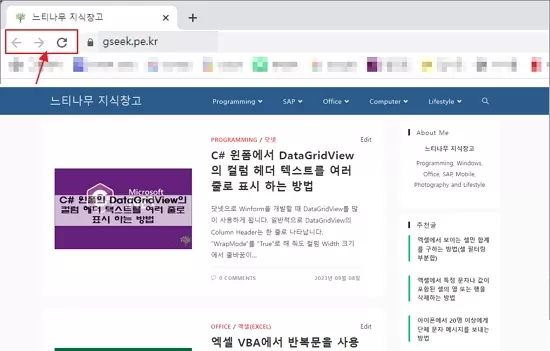
크롬 브라우저에서 홈 버튼 표시를 설정하고 홈페이지를 등록하는 방법
– 구글 크롬에서 [홈 버튼]은 기본적으로 비활성 상태입니다. 따라서 홈 버튼을 사용하기 위해서는 홈 버튼 표시를 활성화 해 주어야 합니다.
1. 크롬 브라우저의 오른쪽 상단 모서리에 있는 맞춤 설정 및 제어(점 3개)를 클릭한 다음 설정을 선택해 줍니다.
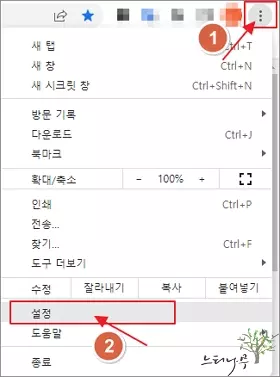
2. 크롬 브라우저의 주소 입력 창에 chrome://settings/appearance를 입력해서 바로 설정 화면으로 이동할 수도 있습니다.
3. 우측의 모양 탭을 선택합니다.
4. 좌측의 모양 설정에서 홈 버튼 표시를 ②처럼 활성화 해 줍니다.
– 활성화가 되면 곧바로 주소 입력창 앞에 홈 버튼이 표시됩니다.
5. 홈 버튼 표시가 활성화되면 홈 버튼을 클릭했을 때 새 탭 페이지로 열릴 것인지, 특정 페이지(홈페이지)로 열릴 것인지 설정을 해 줄 수가 있습니다.
- 새 탭 페이지 : 말 그대로 홈 버튼을 클릭하면 구글 크롬의 기본 화면으로 열리게 됩니다.
- 특정 페이지(홈페이지) : 홈 버튼을 클릭하면 직접 입력한 페이지로 열리게 됩니다.
6. 특정 페이지로 열리도록 하는 것이 목적이므로 페이지를 직접 입력해 줍니다.
URL 주소만 입력해 주면 그러면 자동으로 http://가 붙게 됩니다.
https://로 사이트를 열어야 할 경우 직접 https://gseek.pe.kr라고 입력해 주면 됩니다.
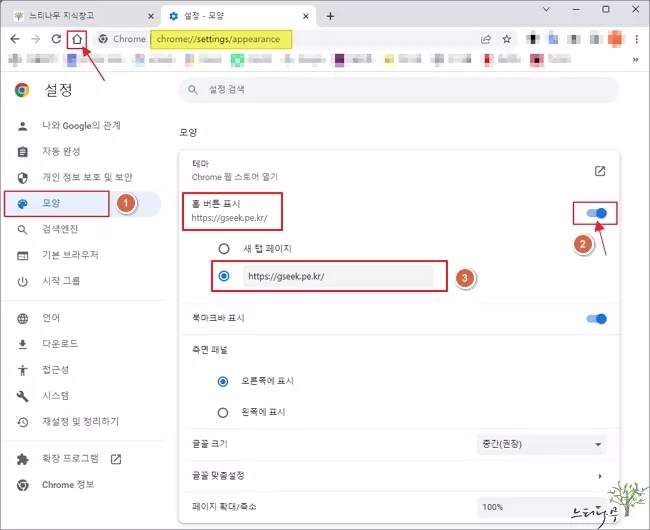
7. 이제부터는 홈 버튼을 클릭하면 바로 지정한 “홈페이지“로 바로 이동하게 됩니다.
마무리
자주 접속하는 사이트 주소를 홈 버튼으로 추가해서 사용하면 무척 편리하게 사이트로 접속이 가능합니다.
대부분 사람들이 자주 방문하는 사이트를 홈 버튼 보다 즐겨 찾기(북마크)에 추가해서 사용하는 경우가 많은데 홈 버튼 사용 방법도 추천해 드립니다.
※ 함께 읽으면 도움이 될 만한 다른 포스팅 글입니다.
이 글이 도움이 되었기를 바랍니다. ^-^